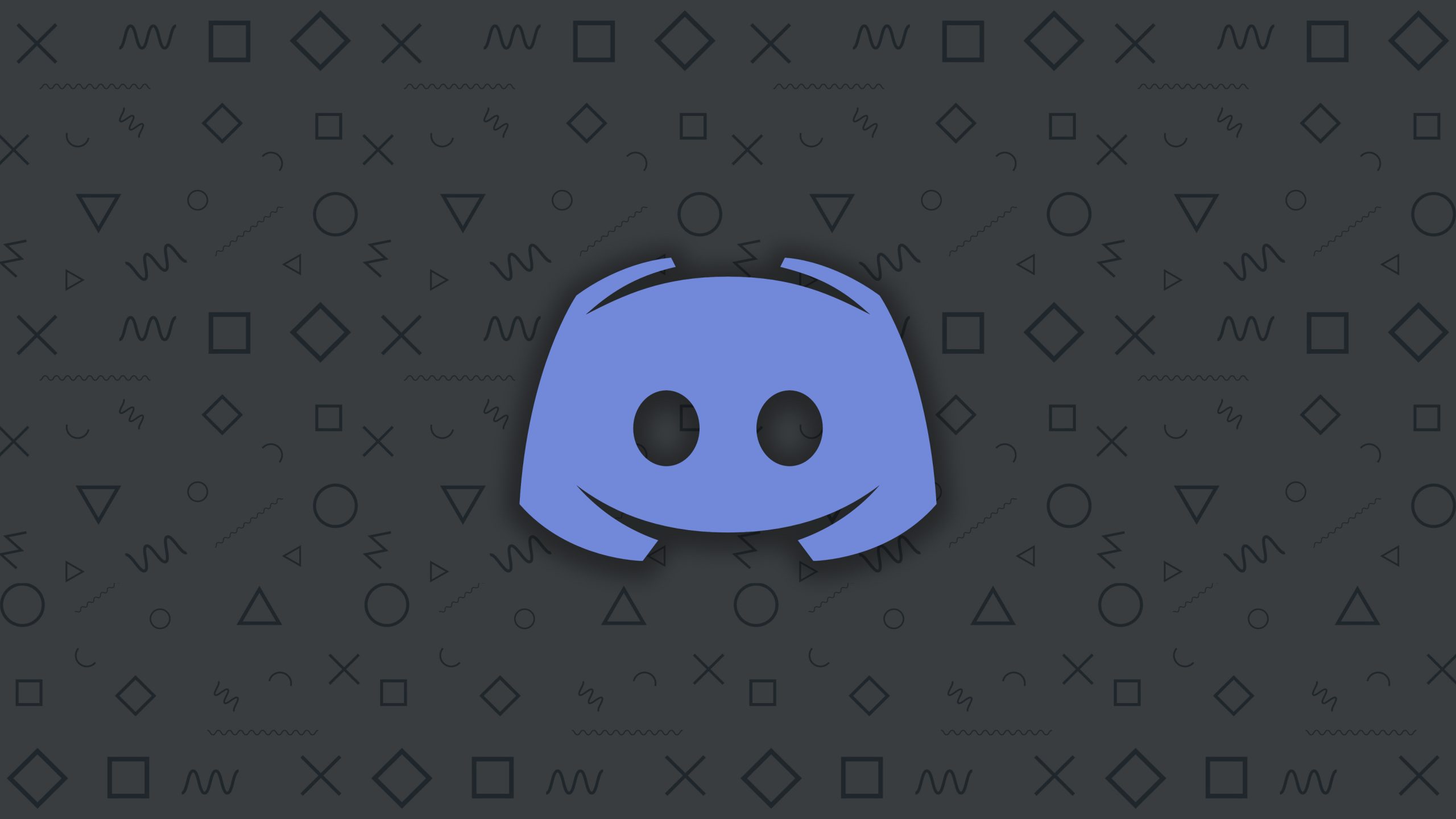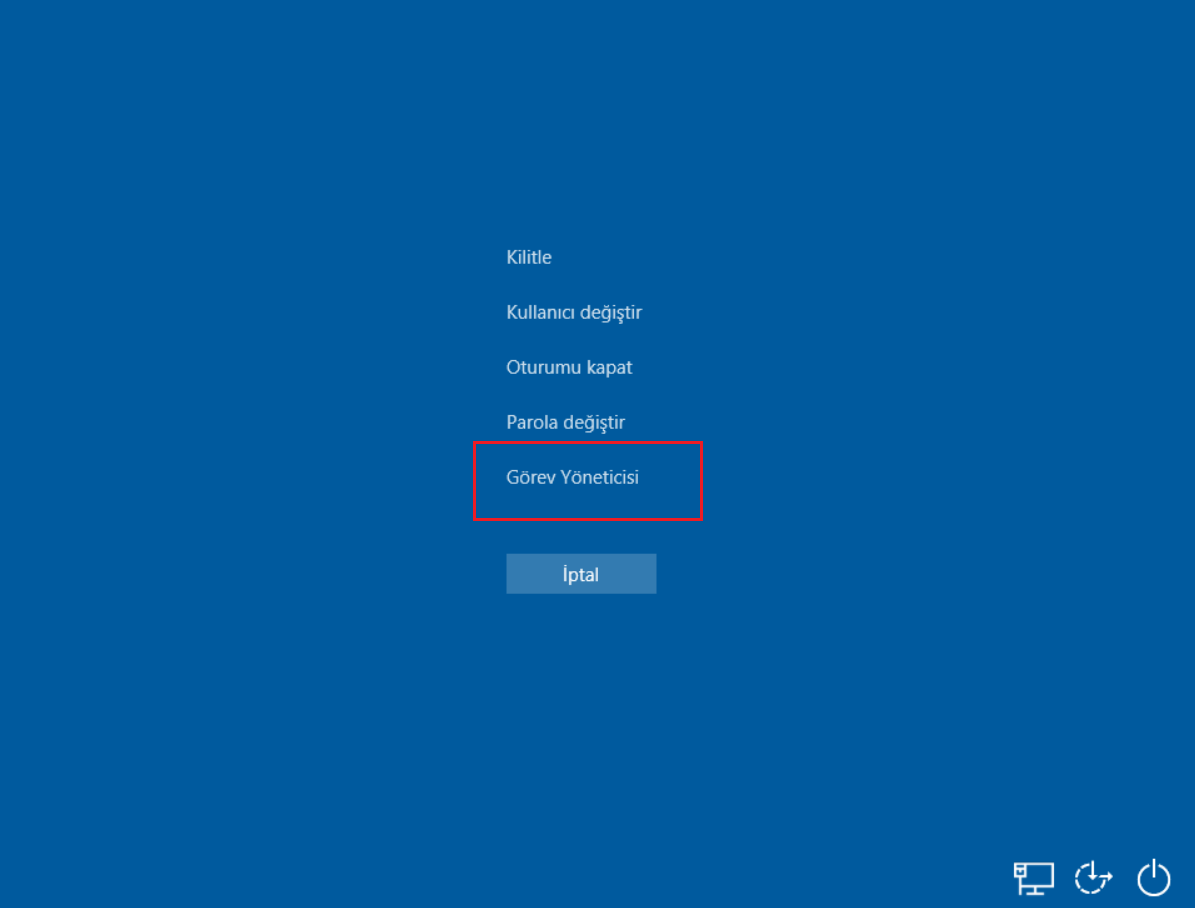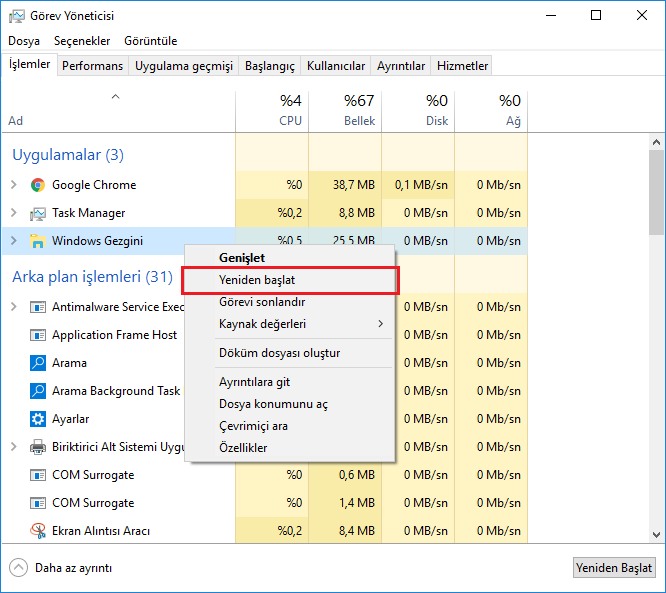Her şeyin dijitalleşmeye başladığı günümüzde bir çok toplantı, görüşme ve buluşma da bilgisayarlar üzerinden yapılmaktadır. Çok önemli bir görüşme sırasında bilgisayarlardan kaynaklı çeşitli hatalar ile karşılaşılmaktadır. Bu rehberimizde en çok tercih edilen görüntülü konuşma araçlarından biri olan Discord Javascript Hatası Çözümü Nedir? sorusunun yanıtını sizlerle paylaşacağız.
Discord, birden fazla platformda kullanılabilen bir video, ses ve metin iletişim uygulamasıdır. İndirmesi ve kullanması ücretsiz olan bu ürün çoğunlukla arkadaşlarınızla iletişim halinde kalmak veya iş arkadaşlarınızla uzaktan çalışmak için kullanılan mükemmel bir araçtır. Popüler bir grup sohbet uygulaması olan Discord, başlangıçta oyun oynamayı seven topluluklar için oluşturabilecekleri ve konuşabilecekleri bir yer sağlamak için yapıldı.
Ancak 2015’teki lansmanından bu yana, yazarlardan sanatçılara internetin her yerinden toplulukları kapsayacak şekilde dallara ayrıldı. Bir çok kişinin çevrimiçi olarak çalıştığı, oyun oynadığı ve sosyalleştiği pandemi sırasında popülaritesi arttı ve platform şu anda 140 milyondan fazla aktif aylık kullanıcıya sahip olduğunu söylüyor.
Discord Javascript Hatası Nasıl Çözülür?
Bu sorunun çok fazla belirlenmiş nedeni yoktur ve gerçekleştirebileceğiniz çoğu sorun giderme yöntemi, Discord’u veya ayarlarını bir şekilde sıfırlamaya dayanır. Bu asıl sebep yüksek oranda hatalı Discord kurulumudur. Bu nedenle ayarlarını sıfırlayın veya uygulamayı yeniden yükleyin. Bu hizmet, programın temel işleviyle yakından ilgili olduğundan uygulama için hayati önem taşır. Otomatik olarak başladığından emin olun. Discord’u yönetici izinleriyle çalıştırmanın bu soruna neden olduğu bilinmektedir, bu nedenle bu seçeneği kaldırdığınızdan emin olun.
Bu sorunu çözmek için insanların kullandığı birçok farklı yöntem olmuştur. Yöntemler genellikle çok fazla zaman kaybetmeden kolayca gerçekleştirilebilecek kadar basittir. Talimatları dikkatlice uyguladığınızdan emin olun; sorun kısa sürede ortadan kalkacaktır.
- Localappdata ve Appdata’daki Discord Dosyalarının Silinmesi
- Antivirüs Programının Kaldırılması
- Windows Güncelleştirmelerinin Tamamlanması
- Windows Defender’ın Devre Dışı Bırakılması
Localappdata ve Appdata’daki Discord Dosyalarının Silinmesi
Discord, bilgisayarın düzgün çalışmasına yardımcı olan geçici verileri sürekli olarak bilgisayarda depolar ve bu durum da hataların ortaya çıkmasına neden olur. Discord’da javascript hatası veya bu konuda başka bir sorun olmadan açılışta net bir çalışma sağlamak için bu dosyaları silmemiz gerekiyor. Bunu yapmak için aşağıdaki adımları uygulamanız yeterlidir.
1. Adım : Klavyede Ctrl + Alt + Del tuşlarına basılarak veya görev çubuğuna sağ tıklanıp Görev Yöneticisi butonuna basılarak Görev Yöneticisi açılır.
2. Adım : Görev Yöneticisi İşlemler sekmesi açık bir şekilde karşınıza gelmektedir. Çalışan işlemler arasında Discord bulunur.
3. Adım : Discord’a sağ tıklanır ve Görevi Sonlandır butonuna basılır.
4. Adım : Masaüstünde sol altta bulunan Başlat menüsündeki arama sekmesine Çalıştır yazılarak veya klavyede Windows ve R tuşlarına aynı anda basılarak Çalıştır 3. Adım açılır.
5. Adım : Çalıştır ekranın Aç kısmına %appdata% yazılıp Tamam butonuna tıklanır ve açılan Denetim Masası açılır. Açılan Windows Gezgini penceresinde Discord adlı klasör bulunur.
6. Adım : Discord klasörüne sağ tıklanarak Sil butonuna basılır.
7. Adım : 4. adım tekrarlanır ve aynı işlemler 5. adımda Aç kısmına yazılan %appdata%, %localappdata% olarak yeniden gerçekleştirilir.
8. Adım : Discord kurulum dosyaları resmi web sitesinden temin edilerek yeniden indirilir ve yeniden temiz bir kurulum gerçekleştirilir.
Antivirüs Programının Kaldırılması
Bazı antivirüs programları zararlı gördüğü için kamera erişimine izin vermeyebilir. Hemen hemen her antivirüs programında geçici olarak devre dışı bırakma özelliği mevcuttur. Antivirüs programı geçici olarak devre dışı bırakıldıktan sonra Discord’da Javascript Hatası ortadan kalkıyorsa sorun antivirüs programınız ile ilgili olabilir. Eğer çok daha güçlü bir antivirüs programı kullanılıyorsa antivirüs programı kaldırılarak bilgisayar yeniden başlatılır ve tekrar programın çalıştırılması denenir.
1. Adım : Masaüstünde sol altta bulunan Başlat menüsündeki arama sekmesine Denetim Masası yazılarak veya klavyede Windows ve R tuşlarına aynı anda basılarak açılan Çalıştır ekranın Aç kısmına control panel yazılıp Tamam butonuna tıklanarak Denetim Masası açılır.
2. Adım : Denetim Masasında Program Ekle / Kaldır’a tıklanır.
3. Adım : Açılan Program Ekle / Kaldır penceresinde antivirüs programı seçilerek sağ tıklanır ve Kaldır butonuna tıklanır.
Windows Güncelleştirmelerinin Tamamlanması
Microsoft işletim sistemi kullanıcılarının daha rahat bir şekilde işlemlerini sürdürebilmesi için belirli aralıklar ile işletim sistemlerine güncelleştirmeler göndermektedir. Güncelleştirmelerin kapatıldığı ve uzun süre güncelleştirme alınmadığı durumlarda Discord’da Javascript Hatası ile karşılaşılabilir. Güncelleştirmelerin tamamlanmasının ardından bilgisayarın yeniden başlatılması gerekmektedir.
1. Adım : Sol altta bulunan Başlat menüsünün arama sekmesine Ayarlar yazılarak veya klavyede Windows ve I tuşlarına aynı anda basılarak Ayarlar uygulaması açılır.

2. Adım : Ayarlar uygulamasında Güncelleştirme ve Güvenlik menüsü bulunarak tıklanır.

3. Adım : Açılan Güncelleştirme ve Güvenlik penceresinde sol menüden Windows Update butonuna basılır.
4. Adım : Windows Güncelleştirmeleri penceresinde Güncelleştirmeleri denetle butonuna basılır.
5. Adım : Windows güncelleştirmelerin denetlenmesinin ardından yüklenecek olan güncelleştirmelerin bir listesini gösterecektir. En altta bulunan Güncelleştir butonuna basılır ve yüklenmesi beklenir. Bu aşamada bilgisayarınız yeniden başlatmayı uygun görmediği sürece yeniden başlatma işlemi gerçekleştirilmemelidir.
Windows Defender’ın Devre Dışı Bırakılması
Antivirüs programı kullanılmıyor olsa bile Microsoft işletim sistemi kullanıcıları için sunduğu Windows Defender uygulaması ile işletim sistemi kullanıcılarını zararlı yazılımlardan korumaktadır. Eğer farklı bir işlem yapılmadıysa işletim sistemi kurulduktan sonra Windows Defender etkin olarak açılacaktır. Basit bir kaç adım ile devre dışı bırakılan Windows Defender Uzak Aygıt Veya Kaynak Bağlantıyı Kabul Etmeyecek Hatasının çözümü ile birlikte yeniden devreye alınabilir veya isteğe bağlı olarak devre dışı olarak işletim sistemi kullanımına devam edilebilir.
1. Adım : Başlat menüsünde bulunan arama sekmesine Ayarlar yazılarak veya klavyede Windows ve I tuşlarına aynı basılarak Ayarlar açılır.
2. Adım : Ayarlar penceresinde bulunan Güncelleştirme ve Güvenlik sekmesine gelinerek bu sekmeye tıklanır.
3. Adım : Güncelleştirme ve Güvenlik penceresinde sol menüde Window Defender bulunarak tıklanır.
4. Adım : Tüm ayarlar Kapalı olarak ayarlanır ve Ayarlar penceresi kapatılır.
Bu rehberimizde sizlere Discord Javascript Hatası Çözümü Nedir? sorusunun yanıtını verdik. Bu hata ile karşılaşıldığında uygulanacak çözüm adımları ile ilgili daha detaylı destek ve bizlere iletmek istediğiniz her şey için sitemize yorum bırakabilirsiniz.